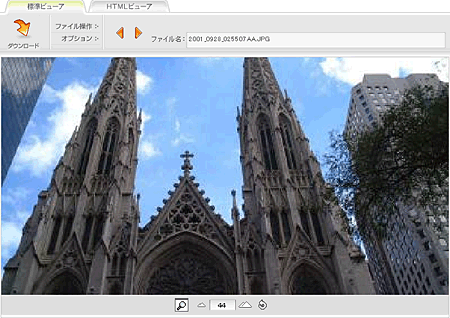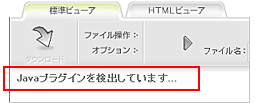
標準ビューアの使用
標準ビューアはJavaアプレットを用いた単一画像ビューアで、スムーズなズームイン・アウト動作が特徴です。
標準ビューアの制限事項:
画像ビューア使用の制限: ビューイング可能な画像には以下の様なアクセス権限が必要です。
ゲスト: 自身でアップロードしたアセット、及びユーザから「ビューア/情報の閲覧」以上の権限を与えられたアセット。
ユーザ: ゲストのファイルを含む自分のユーザエリア内のすべてのアセット、別ユーザによって「ビューア/情報の閲覧」以上の権限を与えられたアセット。
Note: アセットの共有とアクセス権限について詳細はアセットの共有設定を参照してください。
標準ビューアの使用には、プラットフォーム毎に適切なJavaプラグインがインストールされている必要があります。Javaプラグインを参照してください。
標準ビューアへのアクセス:
ライブラリのビューエリアで画像サムネールをダブルクリックします。
Note: 画像ビューアはサムネール・詳細・リスト及びコンペア(サムネールエリア)のいずれのビュー、及びアセット・プロジェクト・検索いずれのモードからも起動が可能です。
ブラウザ起動後の初回アクセスで、以下のコメントが表示されることがあります。Javaプラグインの検出、起動中ですのでそのままお待ちください。
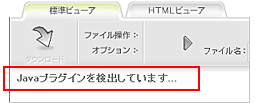
Note: ビューアが表示されず、警告画面が表示される場合は、Javaアプレットの検出結果を参照してください。
画像ビューアページが表示されます。
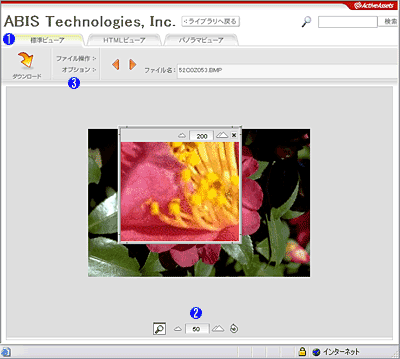
 ビューア切り替えタブで、標準ビューアをクリックします。初回は標準ビューア、2回目以降は最後に選んだビューアが表示されます。
ビューア切り替えタブで、標準ビューアをクリックします。初回は標準ビューア、2回目以降は最後に選んだビューアが表示されます。
 画像ビューアコントロールでビューアを調整します。ズームはスムーズなズームイン・アウト動作が可能です。
画像ビューアコントロールでビューアを調整します。ズームはスムーズなズームイン・アウト動作が可能です。
Note: 詳細は画像ビューアコントロールを参照してください。
 画像コントロールで必要な操作を行います。
画像コントロールで必要な操作を行います。
Note: 詳細は画像コントロールを参照してください。
閲覧後ビューアを切り替えるには再度ビューア切り替えタブを、ライブラリに戻るには、ライブラリに戻るボタンをクリックします。
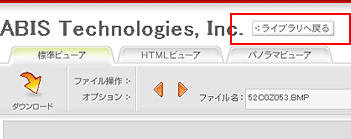
ビューア内のズームフィット機能:
環境設定−一般環境設定−ビューア設定で、アプレットビューア起動時に全体表示がオンに設定されていると、ビューア内のズームフィット機能を使うことができます。
ビューア起動時に、縦横の拡大率の少ない方にフィットして、ビューエリア内にビューアが全体表示で開きます。
ズームイン、ズームアウト後に、ビューアエリア上をダブルクリックすると、初期全体表示に戻ります。
シフト+ビューアエリア上のダブルクリックで、横幅に合わせてフィットします。